U盘现如今已成为了主流的可移动数据存储工具,虽然各大网络巨头都推出了自己的在线云盘,但也没有影响到传统用户使用U盘的习惯,U盘的体积小、携带性以及可存储性是很多用户喜爱的原因之一,我们将U盘连接电脑即可向U盘中读写数据,通常情况下在将U盘连接电脑后,U盘将自动运行,不过有部分用户反映在win7系统下无法自动运行U盘,对于该问题应该如何解决呢?下面看小编为大家带来的解决方法!
win7无法自动运行U盘的解决方法
1、点击开始,然后选择,在所有程序里面找到附件,左键双击将其打开。
2、在附件里面找到命令提示符,直接将其打开。当然有的用户组不是管理员身份,鼠标右键点击命令提示符,接着就选择管理员身份运行。
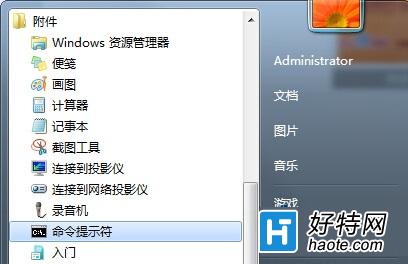
3、命令提示符打开之后,在里面输进去下面的代码:net start shellhwdetection,接着再单击“确定”。
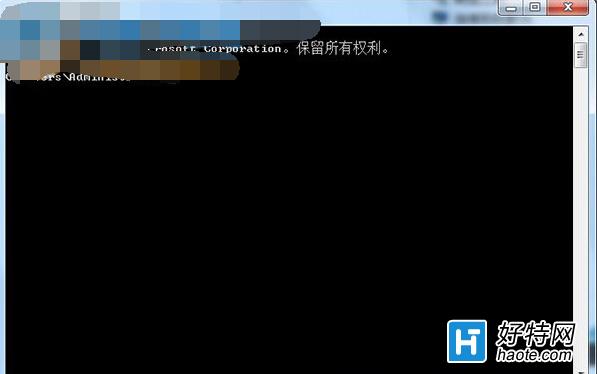
4、单击开始选项,然后就重新启动系统。
5、操作都完成之后重新启动计算机,再将U盘插入到电脑里面,这时候就会发现U盘可以重新播放了。
通过上述方法我们就能够解决U盘连接win7系统无法运行的问题了,其实该问题我们能够通过cmd命令行执行相关命令即可解决,非常的方便!
小编推荐
手游风云榜
更多 资讯阅读
更多 -

- 使用Blender生成城市模型
- 教程 2024-12-05
-

- 全球气象数据ERA5的下载方法
- 教程 2024-12-05
-

- Xpath解析及其语法
- 教程 2024-12-04
-

- 机器学习:神经网络构建(下)
- 教程 2024-12-04
-

- 华为Mate品牌盛典:HarmonyOS NEXT加持下游戏性能得到充分释放
- 教程 2024-12-03
-

- 实现对象集合与DataTable的相互转换
- 教程 2024-12-02
-

- 硬盘的基本知识与选购指南
- 教程 2024-12-01
-

- 如何在中国移动改变低价套餐
- 教程 2024-11-30
-

- 鸿蒙NEXT元服务:论如何免费快速上架作品
- 教程 2024-11-29
-

- 丰巢快递小程序软件广告推荐关闭方法
- 教程 2024-11-27
-

- 如何在ArcMap软件中进行栅格图像重采样操作
- 教程 2024-11-26
-

- 算法与数据结构 1 - 模拟
- 教程 2024-11-26






























